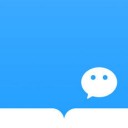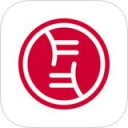画世界ios版是一款为了让趣味相投的绘画爱好者一起交流创作的平台,在这里你可以根据话题分享自己的作品、画集、心得、画图过程等,更好的寻找自己的同好,结识更多志同道合的小伙伴,同时,该app也为用户们安排上了专业的绘画工具和功能,其中包含GPU加速的高性能绘图引擎、多种高仿真画笔工具、图层混合选项、图片导入编辑功能、快速绘制矩形、圆形、直线、柳叶笔等等,而且支持PSD格式导出,可在PS/SAI里进行二次修改,非常的方便实用,欢迎有兴趣的用户免费下载体验。

软件特点
一、这里有专业的绘画工具1、超多可用图层。2、多种高仿真画笔。3、高级图层混合选项。4、无限的撤销与重做。5、图片导入编辑功能。6、可自定义画布分辨率。7、支持PSD格式导出,可在PS/SAI里进行二次修改。8、快速图形工具(绘制矩形、圆形、直线、柳叶笔)。9、压力感应(仅限三星NOTE系列或者连接特定款数位板)。二、这里还有1、直接发布已有作品。2、画题功能,寻找自己的同好。3、值得仰望的大触,和善的伙伴。4、画集功能,将自己的作品收藏整理。5、画图过程回看功能,向大神学习提高。
画世界app苹果版使用教程
不知道画世界app怎么用?画世界app怎么上色?1、绘画页面:点击绘画入口会进入绘画页面,里面各种工具、笔刷随便使用。
 2、点击绘画入口可以进行绘画创作,长按这个绘画入口可以发表文字动态。
2、点击绘画入口可以进行绘画创作,长按这个绘画入口可以发表文字动态。
 3、绘画入口刚进来就可以看到这个画布窗口,图中的都是默认的画布大小,分辨率越大图层越少,反之分辨率越小图层也就越多。您可以直接选中一个您需要的默认画布大小进行创作即可。
3、绘画入口刚进来就可以看到这个画布窗口,图中的都是默认的画布大小,分辨率越大图层越少,反之分辨率越小图层也就越多。您可以直接选中一个您需要的默认画布大小进行创作即可。
 4、如果点击根据图片创建会进入相册页面,您选中一张图片它会根据您这张图片的分辨率进行创建与该图片一样大小的画布。
4、如果点击根据图片创建会进入相册页面,您选中一张图片它会根据您这张图片的分辨率进行创建与该图片一样大小的画布。
 5、我们创建好画布后会进入这样的一个绘画页面,在绘画页面左下角第一个工具栏里可以看到6种工具,前两个像叶子一样的就是柳叶笔,第一个黑的是实心、后面白的是空心,您在画布上多画两圈就可以看出效果了,柳叶笔后面就是直线工具、画圆工具和正方形工具,直接在画布上拉开即可,最后的X是关闭这个工具栏的按钮。
5、我们创建好画布后会进入这样的一个绘画页面,在绘画页面左下角第一个工具栏里可以看到6种工具,前两个像叶子一样的就是柳叶笔,第一个黑的是实心、后面白的是空心,您在画布上多画两圈就可以看出效果了,柳叶笔后面就是直线工具、画圆工具和正方形工具,直接在画布上拉开即可,最后的X是关闭这个工具栏的按钮。
 6、绘画页面左下角的第二个工具栏是画笔工具,点开画笔工具有9种笔刷可以选择,每种笔刷上方都有一个画笔设置,点开可以自己设置笔画的数值,VIP功能可以自制笔刷。
6、绘画页面左下角的第二个工具栏是画笔工具,点开画笔工具有9种笔刷可以选择,每种笔刷上方都有一个画笔设置,点开可以自己设置笔画的数值,VIP功能可以自制笔刷。
 7、绘画页面左下角的第四个是调色盘,基本色可以在绘画设置里设置一下,右边这个吸色笔是你不想长按取色就可以在绘画设置里关闭长按取色,然后每次要取色打开这个即可,这个记忆色是您每次画画时自己使用过的颜色。
7、绘画页面左下角的第四个是调色盘,基本色可以在绘画设置里设置一下,右边这个吸色笔是你不想长按取色就可以在绘画设置里关闭长按取色,然后每次要取色打开这个即可,这个记忆色是您每次画画时自己使用过的颜色。
 8、调色盘右上角的调色板是给自己选色调色用的,将HSV上下左右拖动到你要的色彩位置即可选择你要的颜色。
8、调色盘右上角的调色板是给自己选色调色用的,将HSV上下左右拖动到你要的色彩位置即可选择你要的颜色。

更新日志
画世界app苹果版 v1.2.0 更新日志1、新增动画制作功能2、新增画集全新查看方式和弹幕功能3、新增国际手机号注册4、修复茶绘发送数据量过大问题5、修复其他已知bugv1.1.5 更新日志1、新增茶绘撤回功能2、修复笔刷纹理或图标丢失问题3、修复退出应用后主题变回默认主题问题4、修复bug